Объекты
Объект (объект мониторинга) — это транспортное средство, техника, человек, животное или другой движущийся или стационарный объект, за которым ведется наблюдение при помощи спутникового мониторинга. В системе Wialon объект характеризуется типом оборудования (GPS или ГЛОНАСС-устройством) и уникальным идентификационным кодом объекта в системе (ID). С объектами можно работать как будучи в системе мониторинга, так и находясь в системе управления.
Для работы с объектами откройте вкладку Объекты в навигационной панели. Сконфигурированные здесь объекты становятся доступны для мониторинга (просмотр на карте, отслеживание различных параметров и мн.др.).
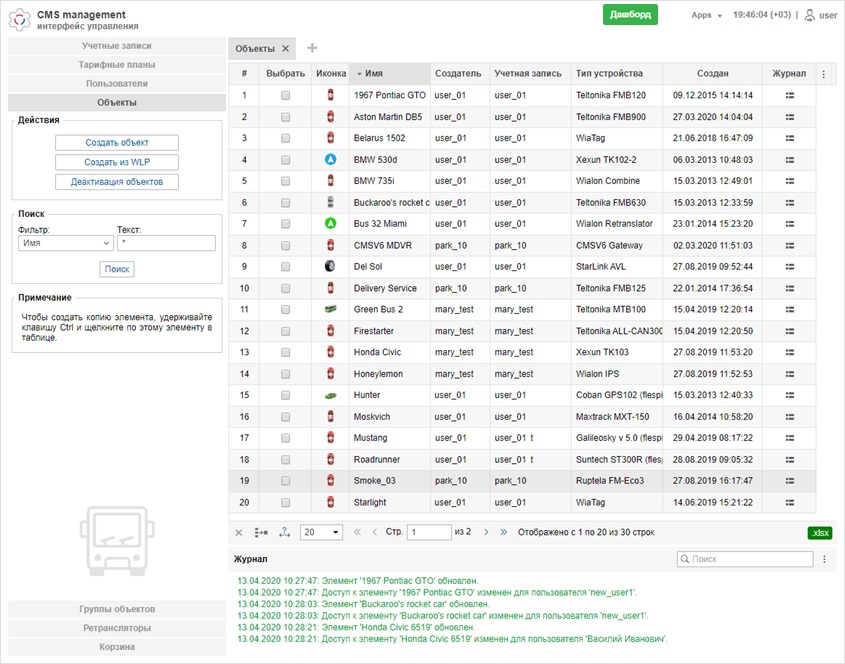
Здесь можно создавать, просматривать, редактировать, копировать, удалять объекты. Эти стандартные операции были описаны выше. Объекты, созданные в системе мониторинга или CMS Manager, автоматически добавляются в рабочий список панели мониторинга пользователя-создателя. Для каждого объекта можно посмотреть журнал. Также есть возможность переноса объекта из одной учетной записи в другую.
Кроме того, есть возможность создавать объекты, сразу импортируя в них необходимые настройки из WLP-файлов. Для этого предусмотрена кнопка Создать из WLP. Выберите файл, укажите необходимые параметры, нажмите Далее. После нажатия кнопки создается объект с указанными настройками и открывается диалог свойств созданного объекта.
При создании объектов необходимо учитывать следующие особенности:
- Нельзя создавать объекты в учетной записи верхнего уровня.
- Не рекомендуется создавать объекты в учетной записи с правами дилера.
Деактивация объектов
Деактивированные объекты — это объекты, временно недоступные для мониторинга. До момента активации работа с такими объектами и их данными невозможна.
Деактивация объекта может понадобиться в случае, если он используется, например, в течение ограниченного периода в году и не нуждается в отслеживании в остальное время.
Для того чтобы пользователь мог деактивировать объект, сервис Деактивация объектов должен быть включен не только у него, но и у создателя этого объекта.
Меню деактивации открывается после нажатия кнопки Деактивация объектов в панели навигации. Меню состоит из двух списков, над каждым из которых расположены фильтр и динамический поиск, позволяющие быстро найти необходимые объекты.
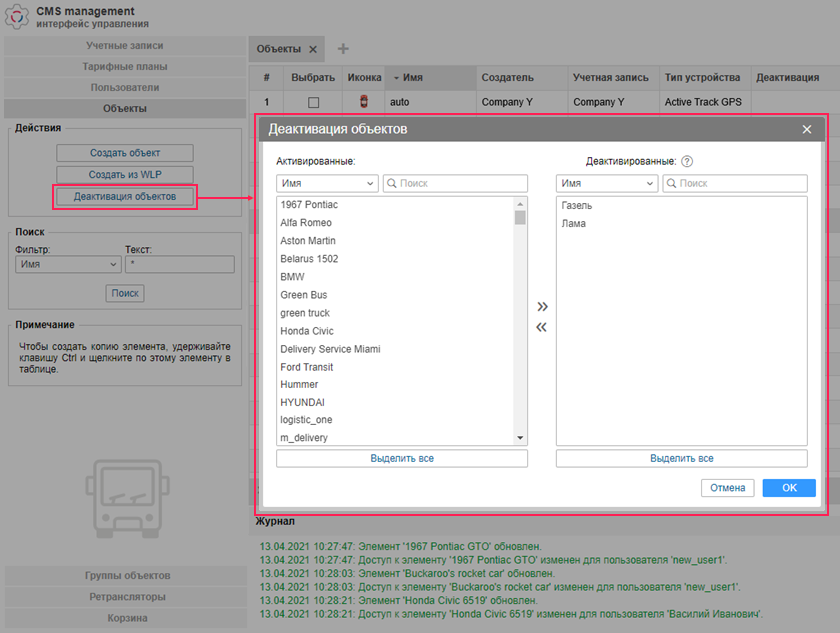
В списке активированных объектов показываются только те объекты, на которые у пользователя есть право доступа Редактирование настроек подключения.
Для перемещения объектов из одного списка в другой воспользуйтесь кнопками-стрелками между ними или двойными щелчками левой кнопки мыши. По достижении лимита перенос объектов в список справа становится невозможным. Соответствующая запись с указанием имен объектов, которые не были деактивированы, появляется в журнале.
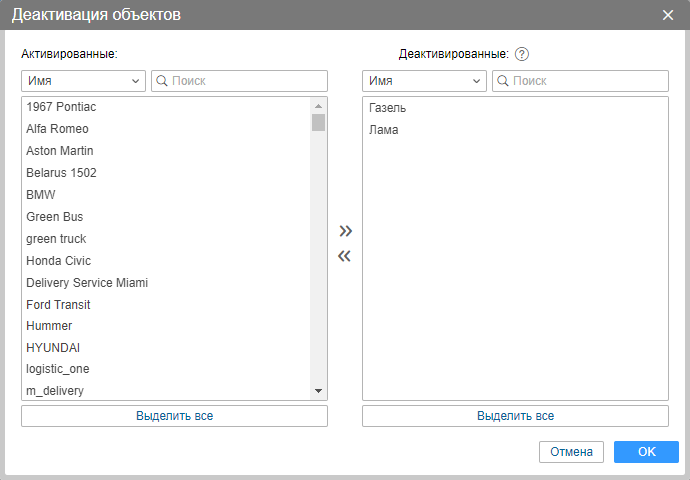
Для сохранения внесенных изменений нажмите ОК.
Деактивированные объекты не показываются в системе мониторинга, а их свойства в CMS Manager становятся доступными только для чтения. В любой момент вы можете вручную активировать объекты (процесс аналогичен деактивации).
Если лимит деактивированных объектов превышен в момент сохранения изменений (например, другим пользователем), то в журнале показывается сообщение об ошибке, и деактивируется лишь то количество, которое вписывается в лимит.
Дата и время деактивации объектов показываются в окне результатов в колонке Деактивация. Строки деактивированных объектов в таблице бледного цвета.
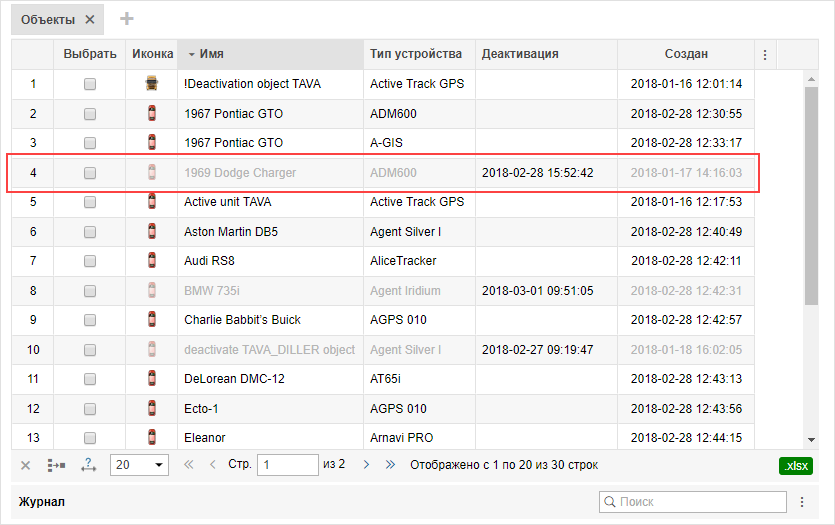
В случае отключения соответствующего сервиса для учетной записи все деактивированные объекты в ней активируются автоматически.
Свойства объекта
Диалоговое окно свойств объекта показывается при создании, редактировании или копировании объекта. В нем содержится множество вкладок, на которых производится настройка объекта.
Набор доступных вкладок может варьироваться в зависимости от прав доступа пользователя на объект и включенных услуг. Максимальное количество вкладок — 13.

Восстановление свойств объекта
Функция восстановления свойств и экспорта в файл доступны в диалоге свойств уже созданного объекта. Соответствующие кнопки располагаются в левом нижнем углу диалогового окна.
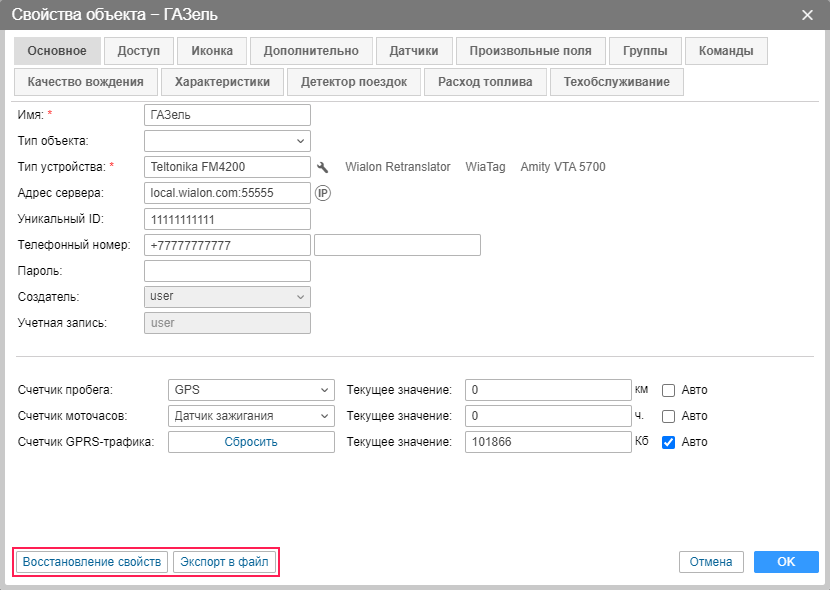
В системе Wialon предусмотрена возможность восстановления свойств объекта. Восстановление свойств может понадобиться, если по ошибке были отредактированы или удалены какие-то данные, содержащиеся в диалоге свойств объекта на любой из его вкладок. Для восстановления доступны свойства объекта, сохраненные за последние 14 дней.
Для восстановления свойств объекта необходимо обладать правами на все содержащиеся в диалоге свойства (вне зависимости от того, какие из них планируется восстанавливать), а также правами на удаление элемента и действия с файлами.
Актуальная конфигурация свойств объекта сохраняется на сервере раз в сутки. Для того чтобы вернуться к какой-либо сохраненной конфигурации, необходимо щелкнуть по соответствующей кнопке в левой нижней части диалога. В результате откроется календарь с отмеченными оранжевым цветом датами, за которые имеется сохраненная конфигурация. После выбора даты открывается диалог импорта из WLP-файла, где указываются конкретные свойства, подлежащие восстановлению.